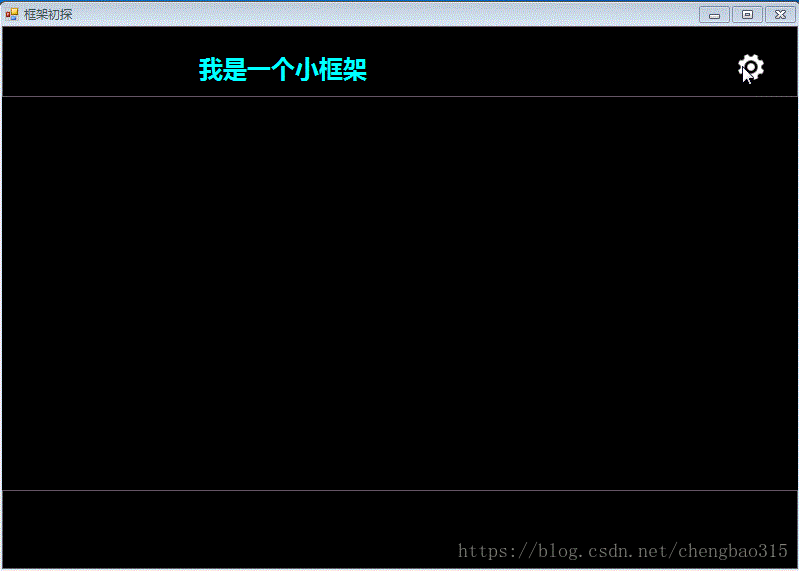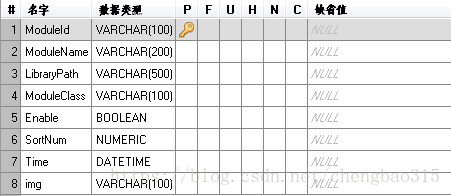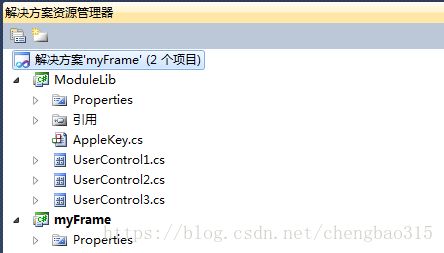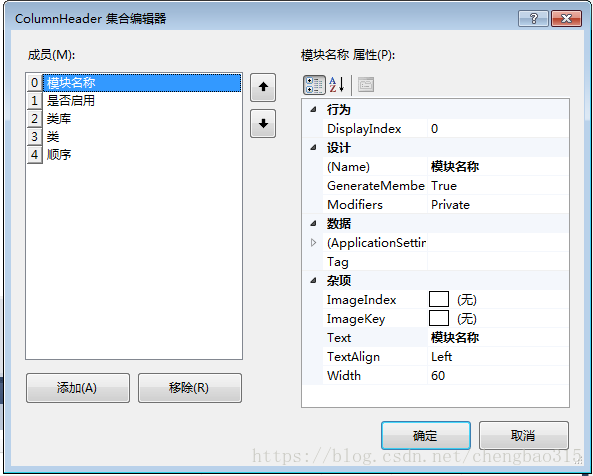C#框架编程动态加载模块(一)
本文系原创,转载请注明出处:
https://blog.csdn.net/chengbao315/article/details/82874729
在之前分享的博客中,我已经实现了一个静态加载的小框架,这个框架的模块已经在代码中确定,一旦生成程序,模块将无法改变。但在实际应用的大型项目中,我们更倾向于使用动态加载模块的框架,这样对于项目的移植更加灵活和方便,因此今天我就来实现这个效果,和大家一起分享。先看结果展示:
大家看这个动图是不是有种眼花缭乱的赶脚,没办法,CSDN只让上传5M的图片。这次的案例会用到数据库设计、数据库编程、动图加载控件、反射、系统ListView控件等等知识,实现比较复杂,所以我打算分两部分来分享这个小框架的实现过程。
一、数据库设计
因为项目比较简单,并且为了便于使用,本案例中我使用了SQLite数据库。在写代码之前大家需要自行下载 System.Data.SQLite.dll 动态库和 sqlitestudio 数据库管理软件,这里就不做介绍了,如果找不到资源,可以给我留言。
数据库的设计也比较简单,我只添加了几个必要字段,主键、模块名称、动态库路径、类名称、使能、排序、时间戳、图标,如图所示:
以上设计就可以满足我要实现的功能了,如有需要,大家可以自行扩展。接下来需要准备DBHelper.cs,网上版本也是一大堆,我这里贴出一版供参考,看代码:
public class SQLiteHelper
{
private static string dbFile = "myFrame.db";
//生成连接字符串
private static string CreateConnectionString()
{
SQLiteConnectionStringBuilder connectionString = new SQLiteConnectionStringBuilder();
connectionString.DataSource = @"Data/" + dbFile;
string conStr = connectionString.ToString();
return conStr;
}
///
/// 对插入到数据库中的空值进行处理
///
///
///
/// 对从数据库中读取的空值进行处理
///
///
///
/// 执行非查询的数据库操作
///
/// 要执行的sql语句
/// 参数列表
/// 返回受影响的条数
public static int ExecuteNonQuery(string sqlString, params SQLiteParameter[] parameters)
{
string connectionString = CreateConnectionString();
using (SQLiteConnection conn = new SQLiteConnection(connectionString))
{
conn.Open();
using (SQLiteCommand cmd = conn.CreateCommand())
{
cmd.CommandText = sqlString;
foreach (SQLiteParameter parameter in parameters)
{
cmd.Parameters.Add(parameter);
}
return cmd.ExecuteNonQuery();
}
}
}
///
/// 执行查询并返回查询结果第一行第一列
///
/// SQL语句
/// 参数列表
///
/// 查询多条数据
///
/// SQL语句
/// 参数列表
/// 返回查询的数据表
public static DataTable GetDataTable(string sqlString, params SQLiteParameter[] parameters)
{
string connectionString = CreateConnectionString();
using (SQLiteConnection conn = new SQLiteConnection(connectionString))
{
conn.Open();
using (SQLiteCommand cmd = conn.CreateCommand())
{
cmd.CommandText = sqlString;
foreach (SQLiteParameter parameter in parameters)
{
cmd.Parameters.Add(parameter);
}
DataSet ds = new DataSet();
SQLiteDataAdapter adapter = new SQLiteDataAdapter(cmd);
adapter.Fill(ds);
return ds.Tables[0];
}
}
}
}好了,以上我们的数据库准备就基本OK了,下面看模块动态库的准备。
二、准备加载模块
看过前两期文章的朋友应该知道,我之前的模块是与主程序放在一个项目中的,但实际应用中通常模块是分开的,这里我需要新建一个动态库项目,将之前的代码文件添加进去即可。没有做过之前项目的朋友也一样,在新建的动态库项目中新建几个模块界面即可。
如图所示,ModuleLib 就是我的模块动态库项目,里面添加了3个模块,大家根据自己需要设计。
三、设计配置页
先来看设计效果吧:
界面设计也非常简单一个显示的Table,三个增、删、改按钮和两个确认、取消按钮就OK了,关于这个Table,有很多第三方的控件可以支持,我用过的有FarPoint、Dev GridControl等等,非常方便,大家也可以自行设计。这里为了简单实现,尽量不要其他工具,我使用了系统自带的 ListView 控件。
使用 ListView 控件需要配置以下几个属性:
1. Columns(表头)
2. View (设置成Details样式)
3. GridLines(表格线)
设置完这些,我们的界面设计就基本OK了,其他按钮添加背景图片和文字就可以了。在这个配置页点击新增和编辑按钮都会弹出一个编辑页,下面需要设计一下这个界面。
四、设计编辑页
先看效果图:
这个界面就更简单了,只需要几个文本框、下拉框、按钮即可,这里就不做讲解了。强调一下就是下拉框的 DropDownStyle 属性要设置成 DropDownList,不允许编辑的状态。
以上就完成了所有的界面设计,下一篇我会分享代码实现过程,欢迎继续关注。
最后,给大家分享一下我的公众号,在里面会发一些技术文章以及博客的更新推送,欢迎大家关注,再次感谢大家的支持!
扫描二维码,关注我的微信公众号